推薦系統(tǒng)下載分類: 最新Windows10系統(tǒng)下載 最新Windows7系統(tǒng)下載 xp系統(tǒng)下載 電腦公司W(wǎng)indows7 64位裝機萬能版下載
【極速PDF閱讀器最新版下載】極速PDF閱讀器最新版 v3.0.0.3007 電腦pc版
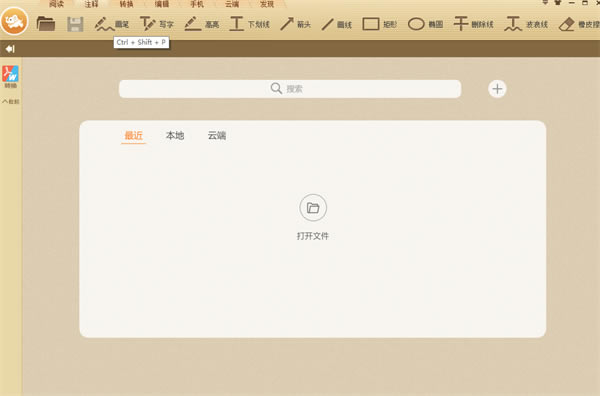
- 軟件類型:應(yīng)用軟件
- 軟件語言:簡體中文
- 授權(quán)方式:免費軟件
- 更新時間:2024-08-31
- 閱讀次數(shù):次
- 推薦星級:
- 運行環(huán)境:WinXP,Win7,Win10,Win11
軟件介紹
極速PDF閱讀器最新版是一款非常好用的閱讀軟件,無論是什么作品,這款軟件都可以進(jìn)行注釋、寫字、高亮、下劃線、箭頭、畫線、矩形、橢圓、刪除線、波浪線。而且軟件的內(nèi)存小,下載也非常快。而且它還跟ppt有點類似,是可以投影幻燈片和自動播放。
極速PDF閱讀器最新版還可以使用書簽功能,用戶中途不想看的時候,可以設(shè)置書簽,下次看的時候就可以直接找到上次看到的地方,有需要的用戶,可以在本站內(nèi)進(jìn)行下載。
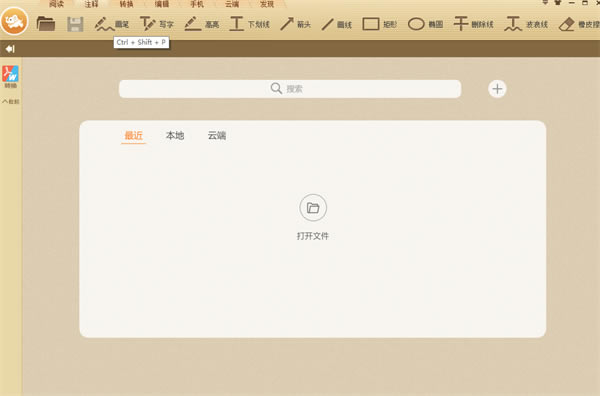
軟件特色
一、小巧快速
十分輕巧同時占用內(nèi)存極少;經(jīng)過全面框架優(yōu)化,瞬間啟動,渲染更快速,給您帶來極速的閱讀體驗。
二、個性閱讀
閱讀器提供了單頁模式和書本模式兩種閱讀模式,同時又有全屏、幻燈片等功能助您隨心切換。多種閱讀模式,讓您隨心所欲暢游書海。
三、目錄提取
閱讀器為您自動提取文檔目錄,并顯示出來,可以方便您通過查看文檔目錄,快速定位自己需要的內(nèi)容,讓您閱讀更省事。
四、精準(zhǔn)搜索
經(jīng)過速度優(yōu)化的文本搜索技術(shù),讓您快速精準(zhǔn)的搜索PDF文件的內(nèi)容,讓您閱讀更輕松。
五、注釋功能
支持寫字、高亮、下劃線、箭頭、畫線、矩形、橢圓、刪除線、波浪線。
極速PDF閱讀器最新版使用方法
1、第一步,我們先在桌面上找到極速pdf閱讀器軟件圖標(biāo),然后右鍵單擊該圖標(biāo)并在下拉列表中點擊“打開”選項
2、第二步,進(jìn)入極速pdf閱讀器頁面之后我們先點擊“打開文檔”選項,然后在文件夾頁面中找到自己想要查看的PDF文件,點擊打開
3、第三步,進(jìn)入PDF文件頁面之后,我們在左側(cè)工具欄中可以點擊“書簽”選項,再點擊添加圖標(biāo)就能創(chuàng)建新書簽了
4、第四步,我們還可以點擊“目錄”選項,查看PDF文件中的目錄,預(yù)覽功能可以支持我們查看PDF文件,轉(zhuǎn)換、Word與圖片功能需要下載新的插件才能對文件進(jìn)行處理
5、第五步,在上方的工具欄中,我們可以點擊文件夾圖標(biāo)打開新的PDF文件,可以使用左右箭頭切換PDF頁面,還可以使用“幻燈片”工具,將PDF文件以幻燈片形式放映
極速PDF閱讀器最新版怎么使用pdf格式的文件
首先用極速PDF閱讀器打開PDF格式的文檔
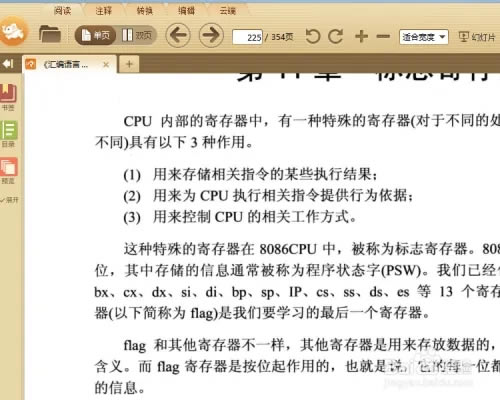
在菜單欄找到編輯鼠標(biāo)點擊他安裝一下編輯器插件
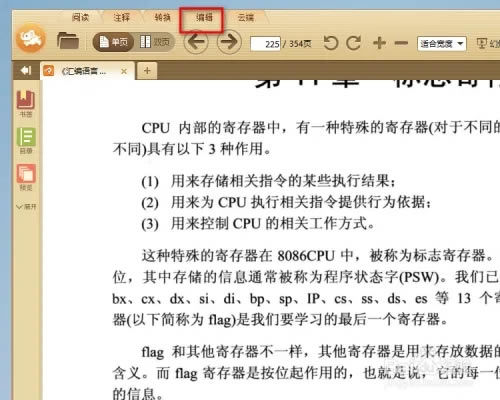
在編輯器的界面可以編輯書簽鼠標(biāo)選擇你需要修改的書簽顯示藍(lán)色以后就可以輸入文字了
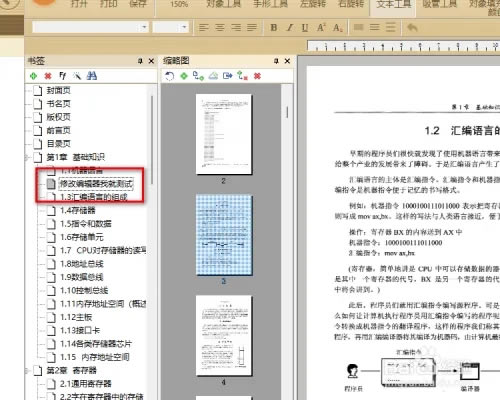
縮略圖這里可以拉動重新排序
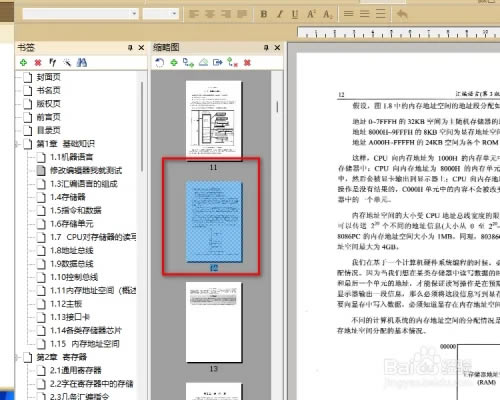
因為是圖片格式顯示的使用沒有辦法修改圖片里面的內(nèi)容
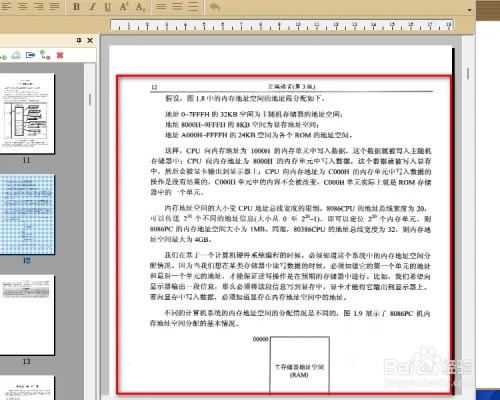
極速PDF閱讀器最新版快捷鍵大全
1、Ctrl + O打開文件
2、Ctrl + S另存為
3、Ctrl + P打印
4、Ctrl + F查找
5、Ctrl + W關(guān)閉文件
6、Ctrl + Q退出
7、Ctrl + C復(fù)制選中文本及圖片
8、Ctrl + L幻燈片模式
9、Ctrl + 8書本閱讀模式
10、Ctrl + X連續(xù)閱讀模式
11、Ctrl + W關(guān)閉當(dāng)前標(biāo)簽
12、+ / -放大 / 縮小
13、F11全屏模式
14、F12顯示 / 隱藏書簽
15、ESC退出全屏或幻燈片模式
16、Up / Down向上 / 下滾動一行
17、Home/End第一頁 / 最后一頁
18、Page Down / Page Up下一頁 / 上一頁
19、Shift + 空格 / 空格向上 / 向下滾動一屏
極速PDF閱讀器最新版常見問題
如何設(shè)置極速PDF打開文檔為固定比例,而不是默認(rèn)100%
在縮放比例上鼠標(biāo)單擊,選擇適合你的比例,如:“縮放125%”,同時勾選“固定縮放比例”,這樣每次打開都是你設(shè)置的比例;
重點:選完比例,一定要勾選“固定縮放比例”。
用極速PDF閱讀器做了注釋和書簽,PDF文件怎么保存
添加“注釋”或“書簽”完后,可以直接快捷保存:Ctrl+S;
也可以直接點擊“保存”功能鍵
怎樣設(shè)置多窗口閱讀,進(jìn)行文檔對比或文檔對照
在閱讀模式下,直接鼠標(biāo)右鍵,選擇“文檔對比”;
單擊后就會出現(xiàn)兩個同樣的文檔對比,其他文檔對比以此類推;
也可以進(jìn)行調(diào)整,兩個文檔同時閱讀。
1贛教云教學(xué)通2.0-贛教云教學(xué)通2.0下載 v5......
2step7 microwin-西門子PLC S7......
3百度網(wǎng)盤清爽精簡純凈版-網(wǎng)盤工具-百度網(wǎng)盤清爽精......
4360安全瀏覽器-瀏覽器-360安全瀏覽器下載 ......
5谷歌瀏覽器 XP版-谷歌瀏覽器 XP版-谷歌瀏覽......
6Kittenblock重慶教育專用版-機器人編程......
7seo外鏈助手(超級外鏈) -SEO外鏈優(yōu)化工具......
8小米運動刷步數(shù)神器-小米運動刷步數(shù)神器下載 v2......

